win11指纹无法使用的解决方法 win11更新后用不了指纹怎么办
更新时间:2023-10-20 13:50:21作者:zheng
有些用户在将win11系统版本更新之后发现电脑的指纹突然无法使用,那么该如何修复呢?今天小编就给大家带来win11指纹无法使用的解决方法,如果你刚好遇到这个问题,跟着小编一起来操作吧。
解决方法:
方法一:
1、首先我们按下键盘“windows”打开开始菜单,然后点击其中的“设置”。
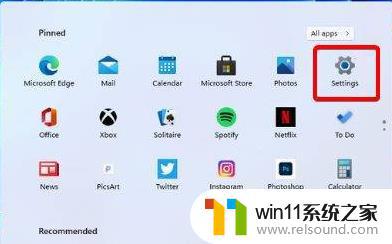
2、然后在其中左侧栏找到“accounts”,选择其中的“添加手指选项”。
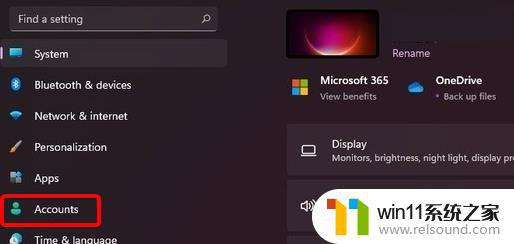
3、然后尝试重新录入我们的手指指纹即可。

方法二:
1、首先右键点击“此电脑”,选择“管理”。
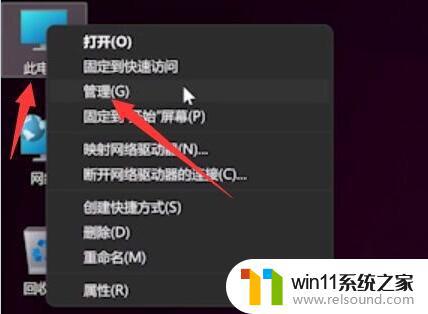
2、然后在计算机管理中选择“设备管理器”。
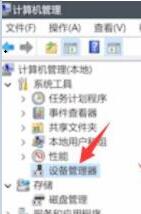
3、接着找到我们的指纹设备,右键选择“update drivers”更新驱动即可。
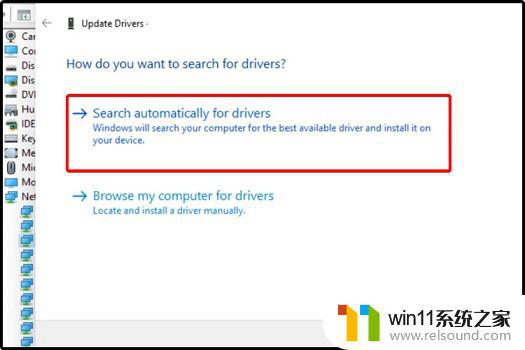
以上就是win11指纹无法使用的解决方法的全部内容,有遇到相同问题的用户可参考本文中介绍的步骤来进行修复,希望能够对大家有所帮助。















